Cloudflare Worker 后端
注意
worker.dev 域名在中国无法访问,请自定义域名
初始化项目
bash
cd worker
pnpm install
cp wrangler.toml.template wrangler.toml创建 KV 缓存
NOTE
如果你要启用注册用户功能,并需要发送邮件验证,则需要创建 KV 缓存, 不需要可跳过此步骤 如果需要 Telegram Bot,需要创建 KV 缓存,不需要可跳过此步骤
通过命令行创建 KV 缓存,或者在 Cloudflare 控制台创建,然后复制对应配置到 wrangler.toml 文件中
bash
wrangler kv:namespace create DEV修改 wrangler.toml 配置文件
注意
更多变量的配置请查看 worker变量说明
toml
name = "cloudflare_temp_email"
main = "src/worker.ts"
compatibility_date = "2024-09-23"
compatibility_flags = [ "nodejs_compat" ]
# 如果你想使用自定义域名,你需要添加 routes 配置
# routes = [
# { pattern = "temp-email-api.xxxxx.xyz", custom_domain = true },
# ]
# 如果你想要部署带有前端资源的 worker, 你需要添加 assets 配置
# [assets]
# directory = "../frontend/dist/"
# binding = "ASSETS"
# run_worker_first = true
# 如果你想要使用定时任务清理邮件,取消下面的注释,并修改 cron 表达式
# [triggers]
# crons = [ "0 0 * * *" ]
# 通过 Cloudflare 发送邮件
# send_email = [
# { name = "SEND_MAIL" },
# ]
[vars]
# 邮箱名称前缀,不需要后缀可配置为空字符串或者不配置
PREFIX = "tmp"
# 用于临时邮箱的所有域名, 支持多个域名
DOMAINS = ["xxx.xxx1" , "xxx.xxx2"]
# 用于生成 jwt 的密钥, jwt 用于给用户登录以及鉴权
JWT_SECRET = "xxx"
# admin 控制台密码, 不配置则不允许访问控制台
# ADMIN_PASSWORDS = ["123", "456"]
# 是否允许用户创建邮件, 不配置则不允许
ENABLE_USER_CREATE_EMAIL = true
# 允许用户删除邮件, 不配置则不允许
ENABLE_USER_DELETE_EMAIL = true
# D1 数据库的名称和 ID 可以在 cloudflare 控制台查看
[[d1_databases]]
binding = "DB"
database_name = "xxx" # D1 数据库名称
database_id = "xxx" # D1 数据库 ID
# kv config 用于用户注册发送邮件验证码,如果不启用用户注册或不启用注册验证,可以不配置
# [[kv_namespaces]]
# binding = "KV"
# id = "xxxx"
# 新建地址限流配置 /api/new_address
# [[unsafe.bindings]]
# name = "RATE_LIMITER"
# type = "ratelimit"
# namespace_id = "1001"
# # 10 requests per minute
# simple = { limit = 10, period = 60 }
# 绑定其他 worker 处理邮件,例如通过 auth-inbox ai 能力解析验证码或激活链接
# [[services]]
# binding = "AUTH_INBOX"
# service = "auth-inbox"部署带有前端页面的 worker(可选)
NOTE
如果不需要 [带有前端页面的 worker],可以跳过此步骤 参考之后部署前端文档,可以进行前后端分离部署
确认已构建前端资源到 frontend/dist 目录
bash
cd frontend
pnpm install --no-frozen-lockfile
pnpm build:pagesworker 目录下的 wrangler.toml 文件中添加下面的配置
toml
[assets]
directory = "../frontend/dist/"
binding = "ASSETS"
run_worker_first = trueTelegram Bot 配置
NOTE
如果不需要 Telegram Bot, 可跳过此步骤
请先创建一个 Telegram Bot,然后获取 token,然后执行下面的命令,将 token 添加到 secrets 中
bash
pnpm wrangler secret put TELEGRAM_BOT_TOKEN部署
第一次部署会提示创建项目, production 分支请填写 production
bash
pnpm run deploy部署成功之后再路由中可以看到 worker 的 url,控制台也会输出 worker 的 url
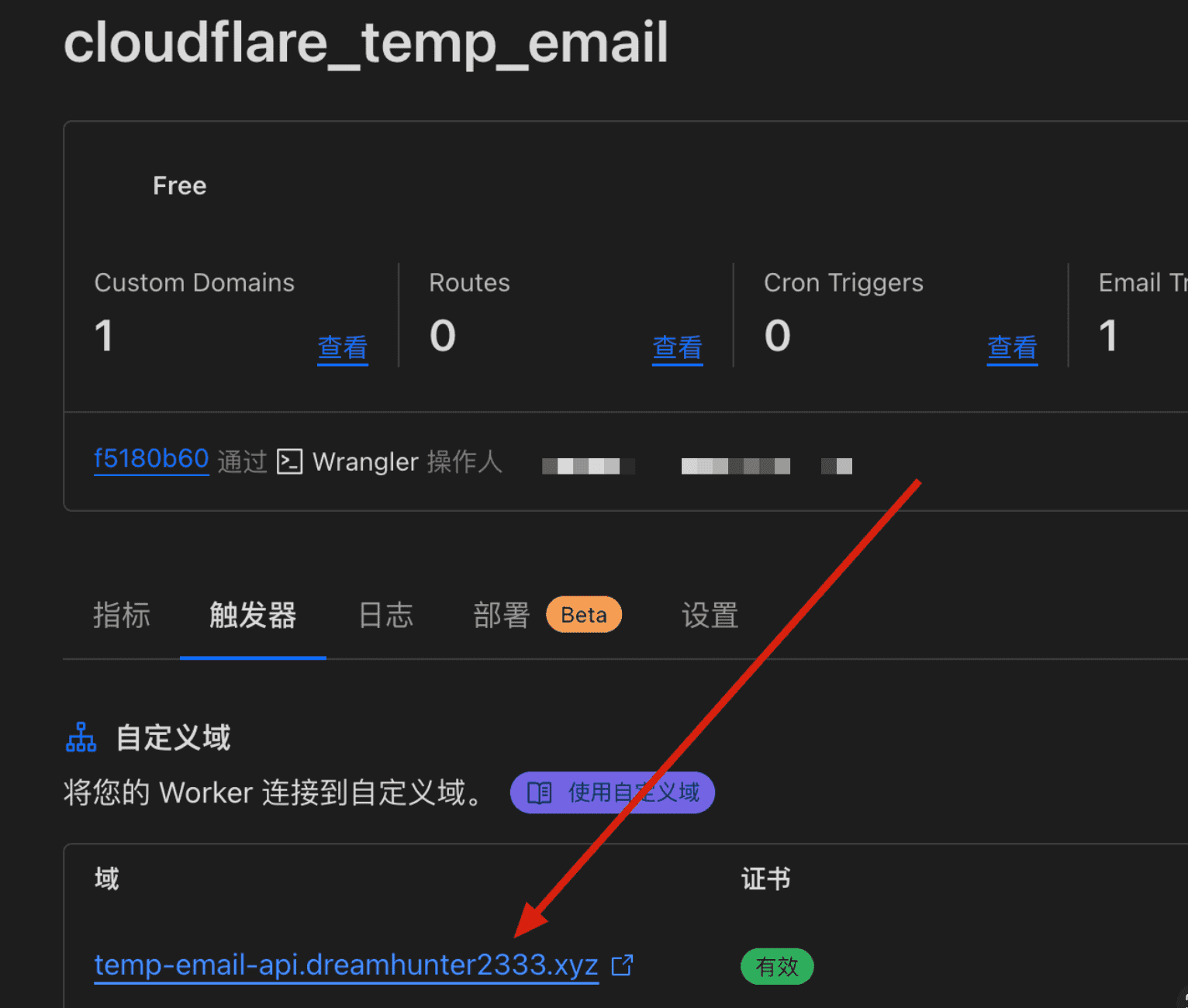
NOTE
打开 worker 的 url,如果显示 OK 说明部署成功
打开 /health_check,如果显示 OK 说明部署成功